Windows Defender s’exécute principalement en arrière-plan. Il analysera les nouveaux fichiers à la recherche de menaces et examinera également tout fichier que vous téléchargez via le navigateur, que vous utilisiez Edge ou Chrome, ou un autre navigateur. Il n’exécute jamais vraiment d’analyses complètes du système lorsque vous utilisez activement votre PC. Il exécutera une analyse lorsqu’il saura que vous êtes absent. Cela dit, si vous souhaitez limiter l’utilisation du processeur de Windows Defender afin qu’il n’utilise jamais trop le processeur, vous le pouvez.
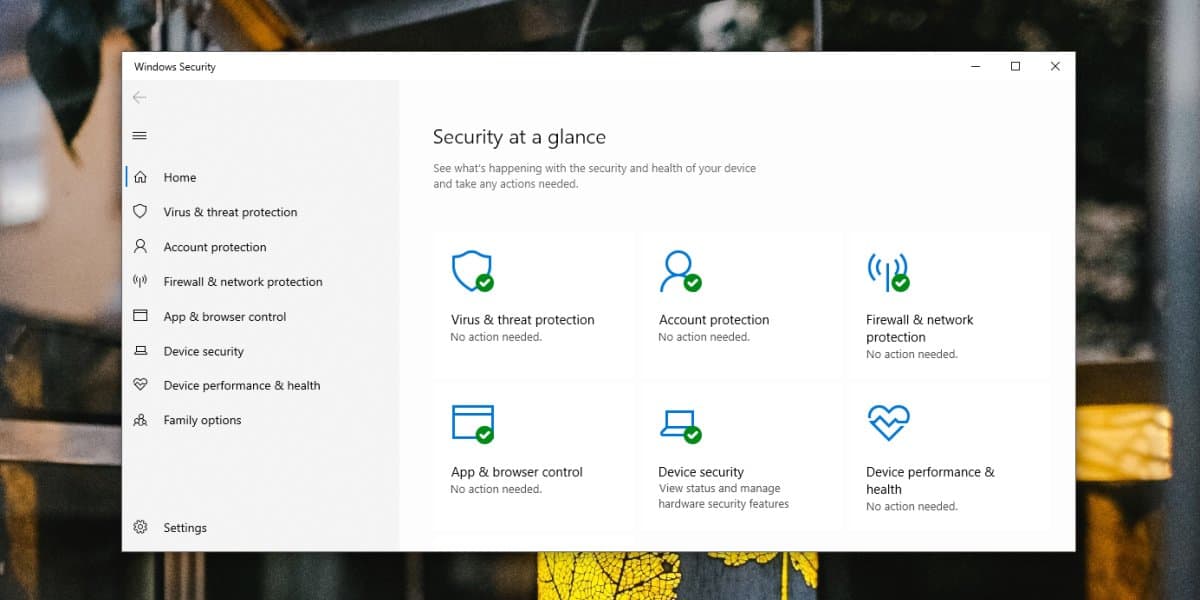
Microsoft a un méthode documentée qui vous permet de limiter l’utilisation du processeur de Windows Defender. Il ne nécessite qu’une petite commande pour être exécuté dans PowerShell, mais vous aurez besoin des droits d’administrateur pour l’exécuter.
Limiter l’utilisation du processeur de Windows Defender
L’utilisation du processeur est définie en pourcentage de la puissance de traitement totale de votre processeur. Par défaut, Windows Defender peut utiliser jusqu’à 50% du processeur. Décidez de la quantité de CPU que vous souhaitez que Windows Defender puisse utiliser.
Ouvrez PowerShell avec des droits d’administrateur. Exécutez la commande suivante, mais remplacez le nombre à la fin par la quantité d’utilisation du processeur que vous souhaitez allouer à Windows Defender.
Set-MpPreference -ScanAvgCPULoadFactor 50
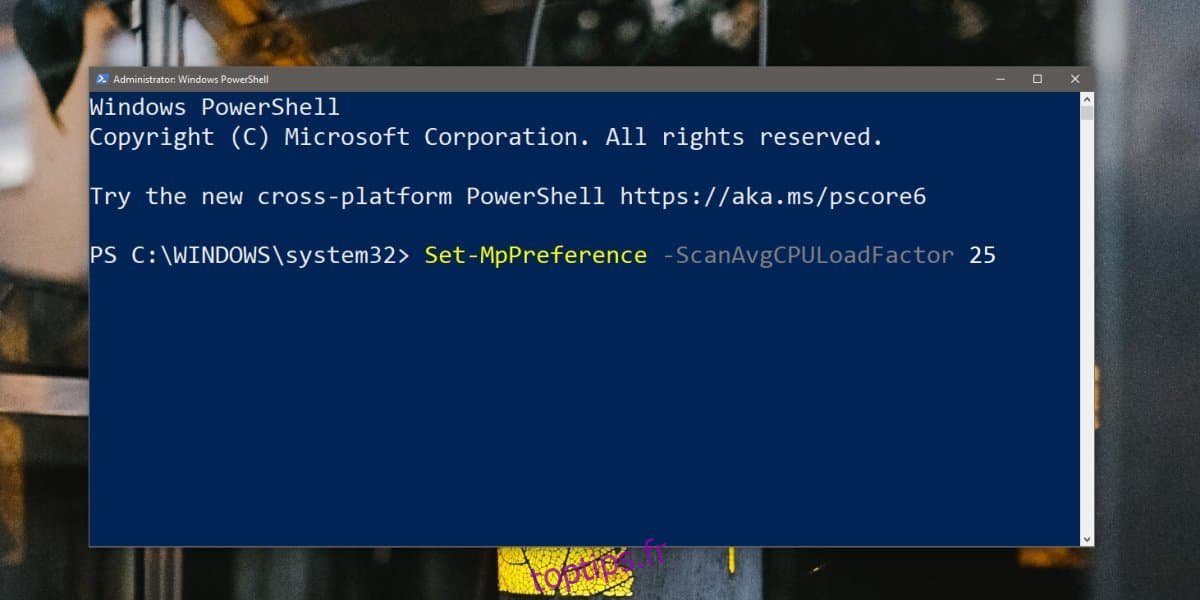
Vous pouvez augmenter la limite au-delà de 50% si vous le souhaitez, mais vous ne pouvez pas la réduire à 0. Tout ce qui fait est de désactiver la limitation, ce qui signifie que Windows Defender utilisera autant de votre CPU qu’il le souhaite.
La limitation s’applique au moment où Windows Defender exécute une analyse complète et sera appliquée lorsqu’il a tendance à démarrer si votre système est inactif. Cela peut avoir un impact sur le temps nécessaire pour exécuter une analyse complète de votre système. Cela n’aura aucune incidence sur la façon dont Windows Defender peut protéger votre système et il ne désactivera certainement pas les analyses qu’il exécute lorsque vous téléchargez de nouveaux fichiers sur votre système. Si vous pensez souvent à désactiver Windows Defender simplement parce que cela ralentit trop votre système, c’est une bien meilleure alternative.
Quant à savoir pourquoi vous devriez limiter l’utilisation du processeur pour Windows Defender, l’application a tendance à tout faire glisser vers le bas. Si vous avez un disque dur au lieu d’un SSD, vous remarquerez que votre système ralentit beaucoup trop lorsque Windows Defender exécute ses analyses. Si votre système dispose d’un SSD, il y a de fortes chances que vous ne remarquiez pas que Windows Defender fonctionne autant. Ils peuvent être chers mais les SSD font une énorme différence.
Modifiez le niveau de limitation jusqu’à ce que vous ayez quelque chose qui ne ralentisse pas trop votre système, mais parvienne également à exécuter au moins une analyse par semaine.

